ABONNIEREN SIE AUF YOUTUBE
Google Chrome ist heutzutage einer oder vielleicht der am häufigsten verwendete Webbrowser, da er zahlreiche Merkmale und Funktionen integriert, die jeden Tag optimiert werden, um das Benutzererlebnis so umfassend wie möglich zu gestalten. Nun gibt es einige Aufgaben, die wir in Google Chrome ausführen können Für eine effizientere Arbeit und eine davon ist das Ausblenden der Adressleiste oder der Registerkarten. TechnoWikis zeigt Ihnen, wie Sie dies auf einfache Weise tun können.
Möglicherweise möchten Sie eine vollständigere Benutzeroberfläche in Chrome und möchten, dass die Elemente, aus denen sie besteht, irgendwann ausgeblendet werden. Aus diesem Grund stellen wir Ihnen verschiedene Optionen vor, mit denen Sie die Chrome-Adressleiste ausblenden, Tabs in Chrome ausblenden und Chrome-Favoriten auf einfache Weise ausblenden können, wie wir gleich sehen werden.
1 So verbergen Sie die Adressleiste von Google Chrome
Zuerst sehen wir, wie man die Adressleiste ausblendet. Dazu klicken wir auf „Google Chrome anpassen und steuern“ und dann auf „Vollbild“:
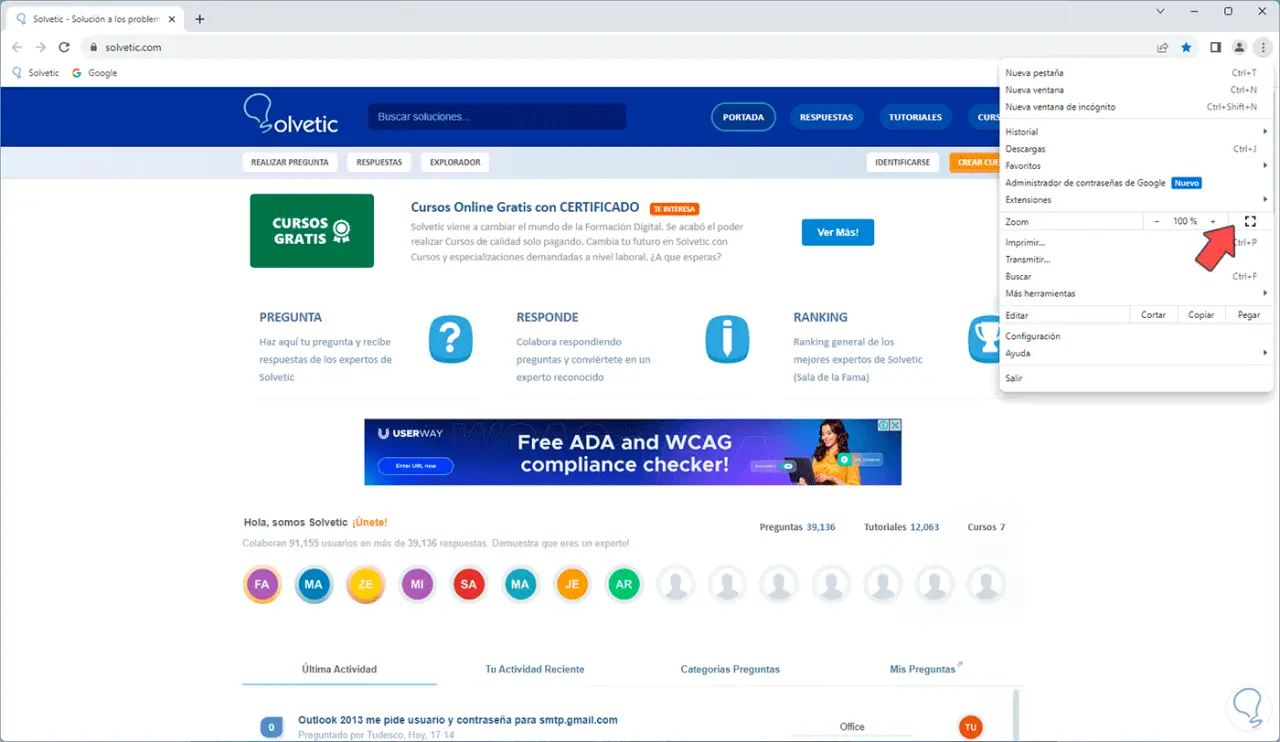
Jetzt befindet sich der Browser in diesem Modus, ohne dass die Adressleiste sichtbar ist:
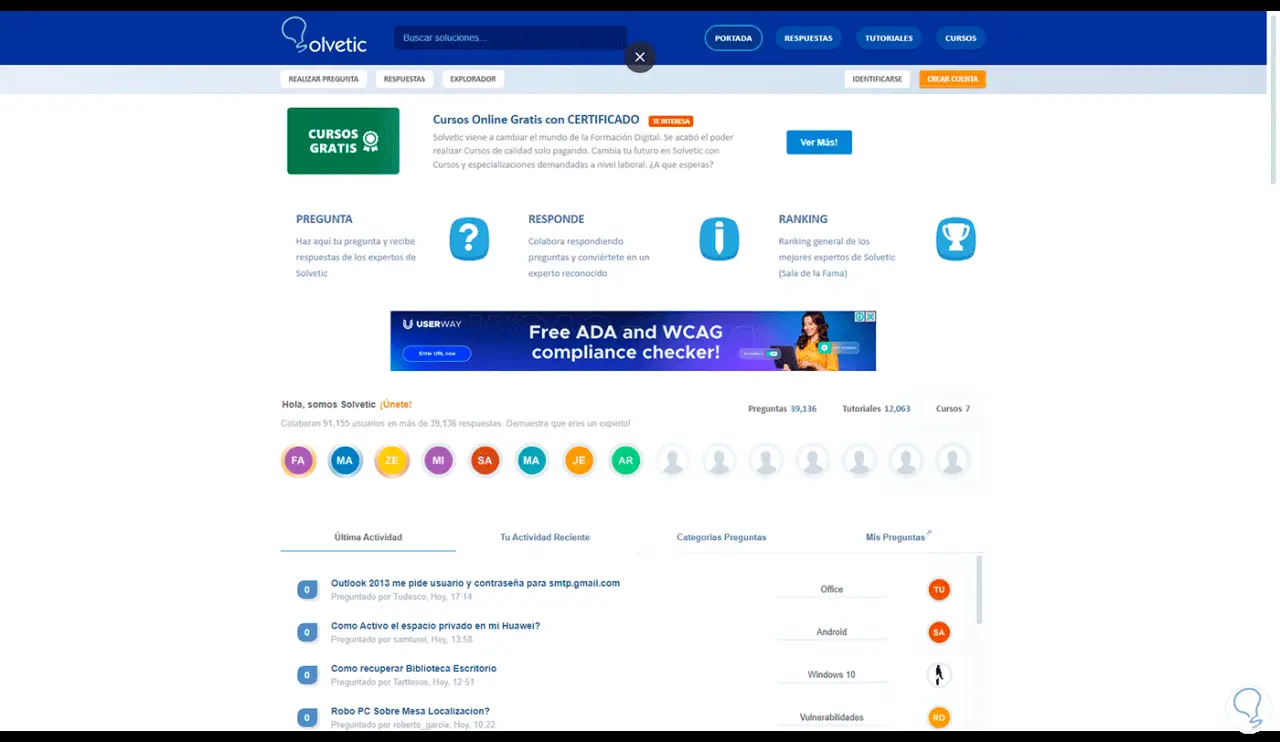
Um diesen Modus zu verlassen, bewegen wir den Mauszeiger darüber und klicken dann auf das X-Zeichen (Mitte der Seite):
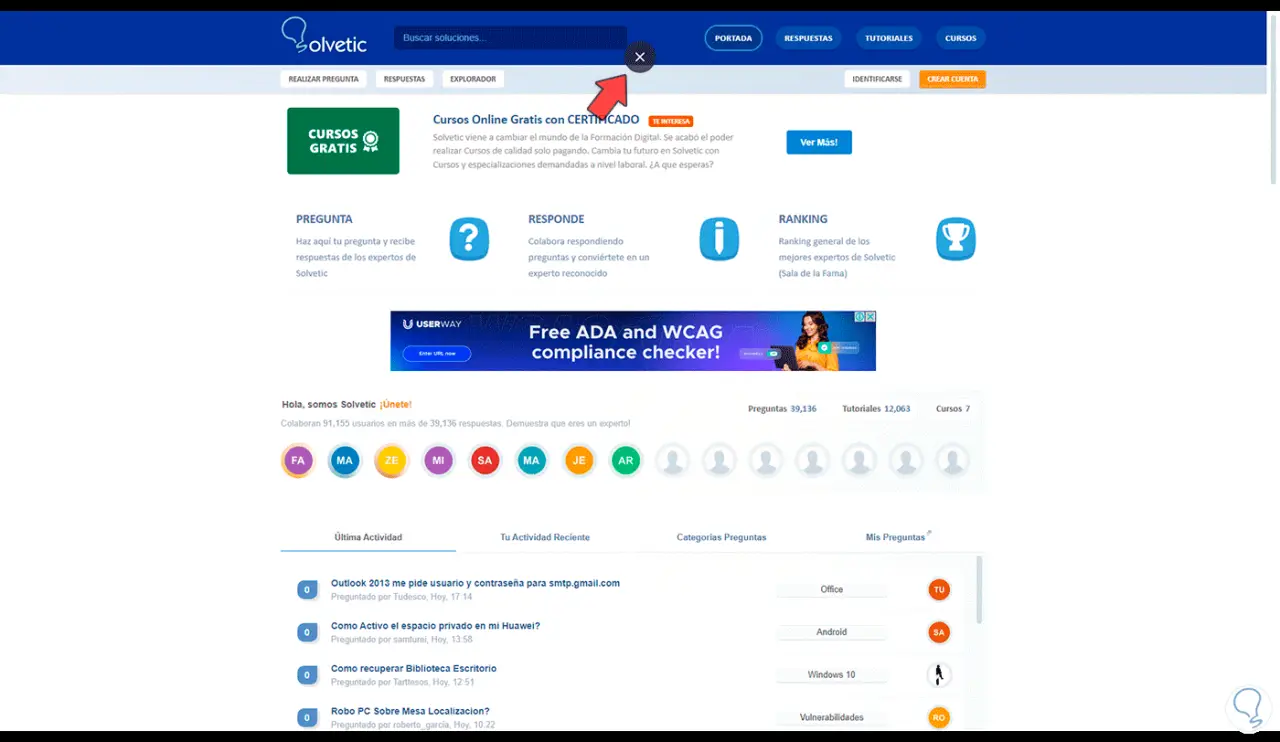
2 So blenden Sie Google Chrome-Registerkarten aus
Jetzt ist es auch möglich, die aktiven Tabs im Browser auszublenden, klicken Sie dazu auf „Google Chrome anpassen und steuern“, nun auf „Vollbild“:
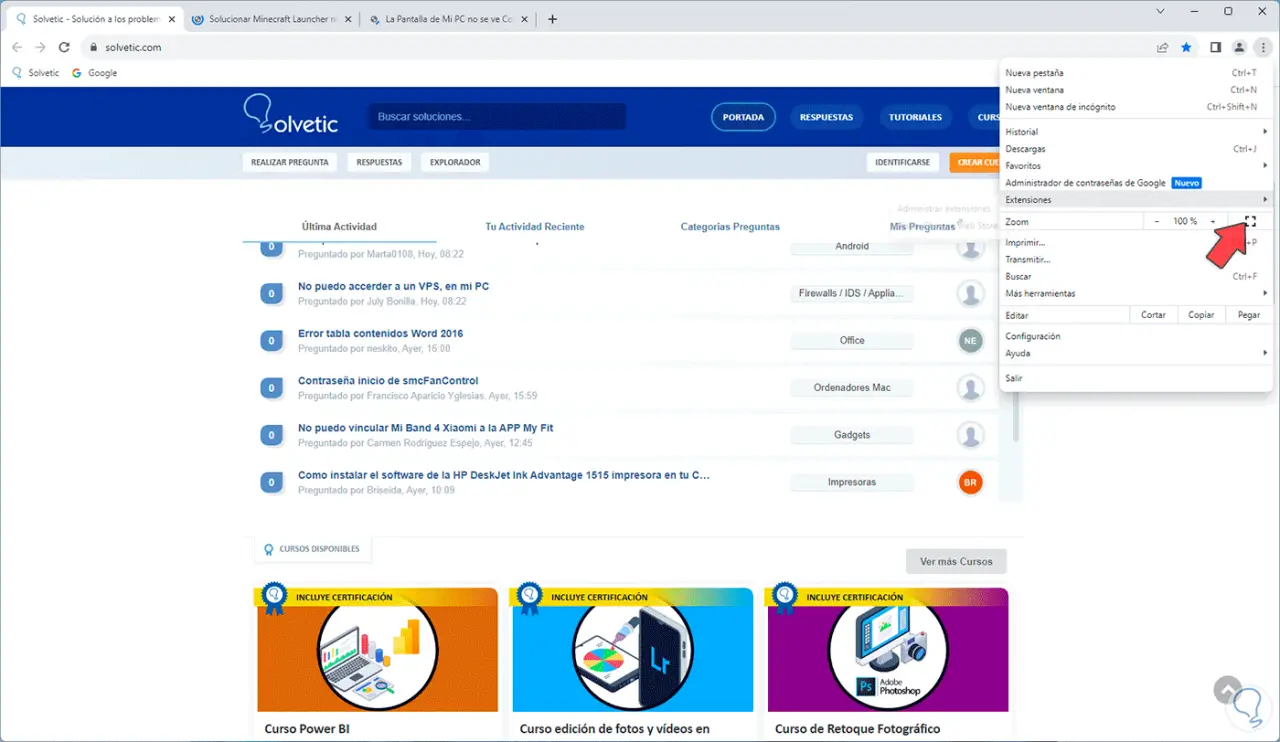
Auch hier greift der Browser auf diesen Modus zu, ohne dass die Registerkarten sichtbar sind:
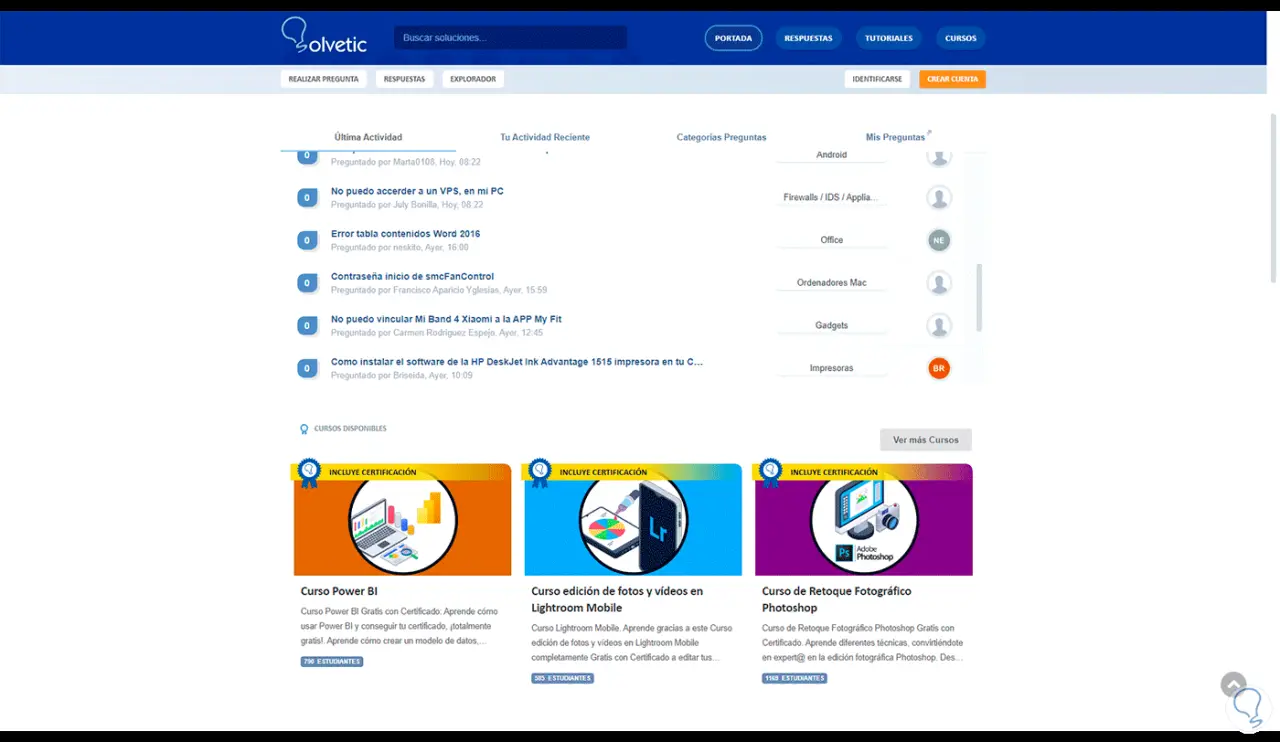
Um die normale Ansicht zu erhalten, bewegen wir die Maus über den oberen Rand des Browsers und klicken auf das X-Zeichen in der Mitte der Seite:
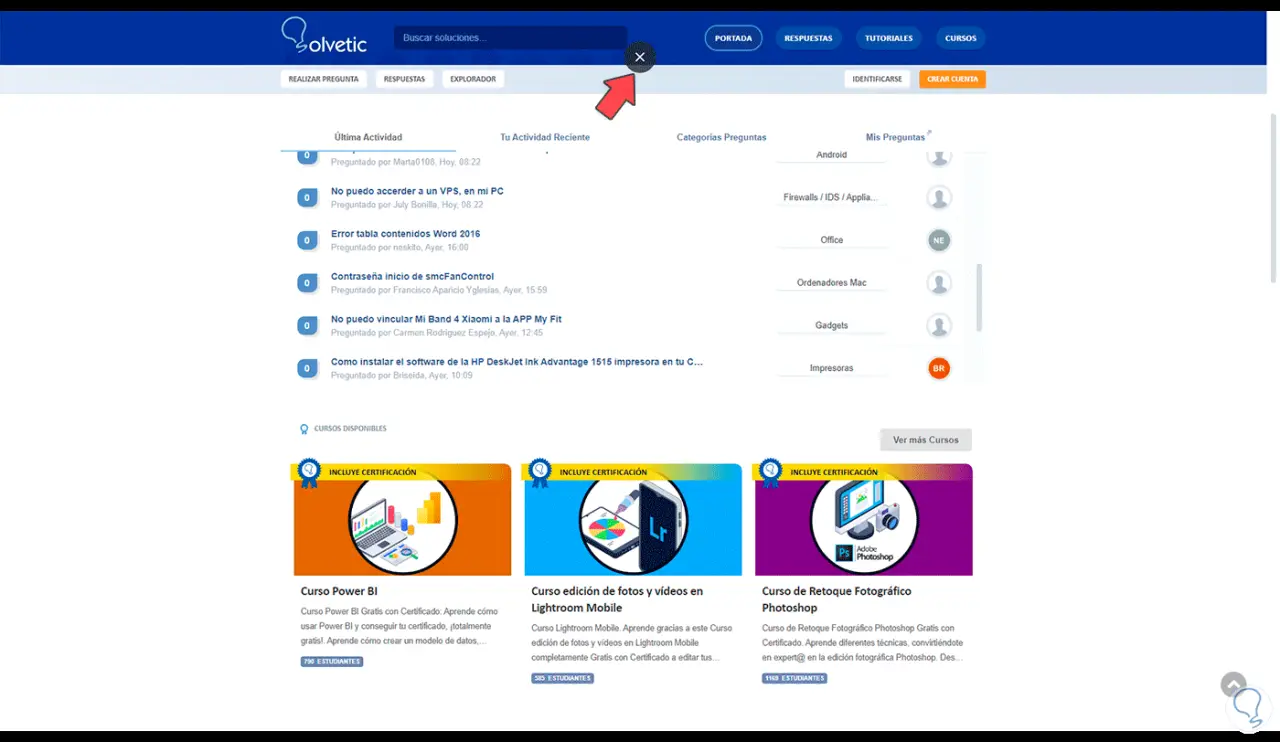
3 So verbergen Sie Google Chrome-Favoriten
Eine weitere Möglichkeit besteht darin, die Favoritenleiste auszublenden. Der Vorgang ist einfach. Dazu öffnen wir Google Chrome.
Dann klicken wir mit der rechten Maustaste auf die Favoritenleiste und klicken in der angezeigten Liste auf „Favoritenleiste anzeigen“:
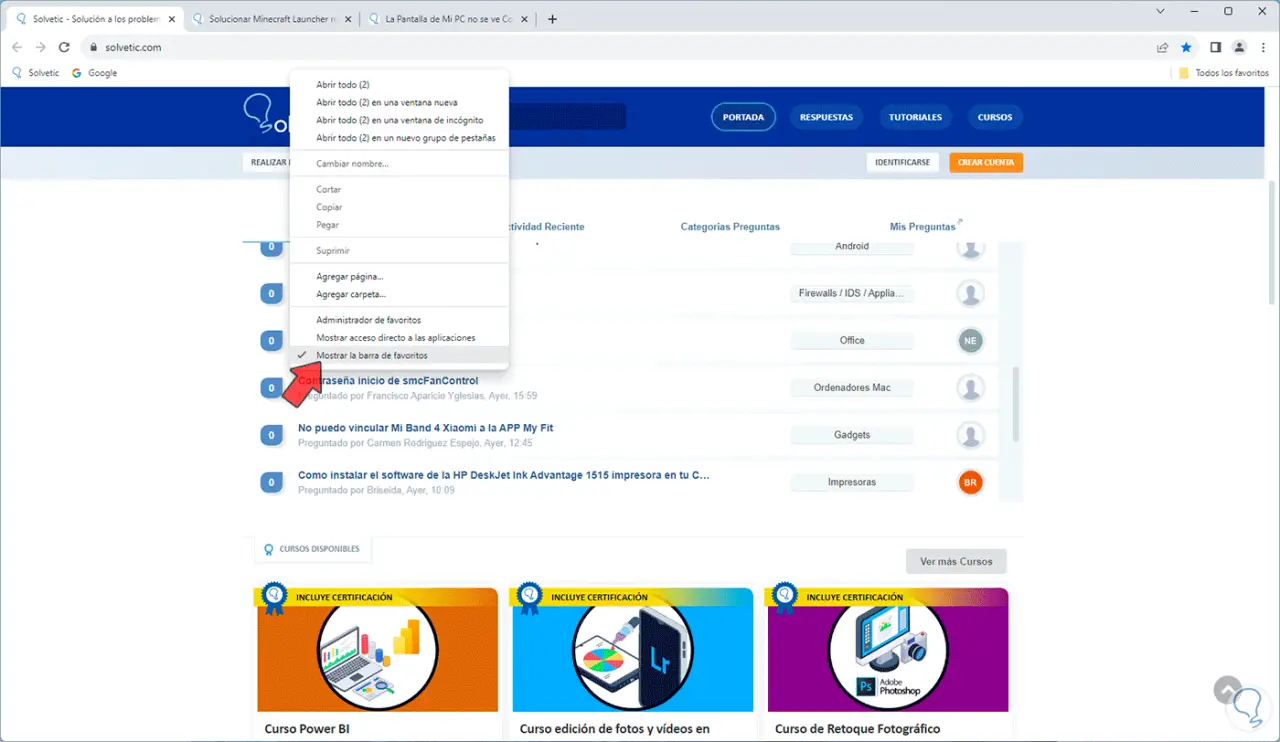
Wir werden sehen, dass die Favoritenleiste ausgeblendet wurde:
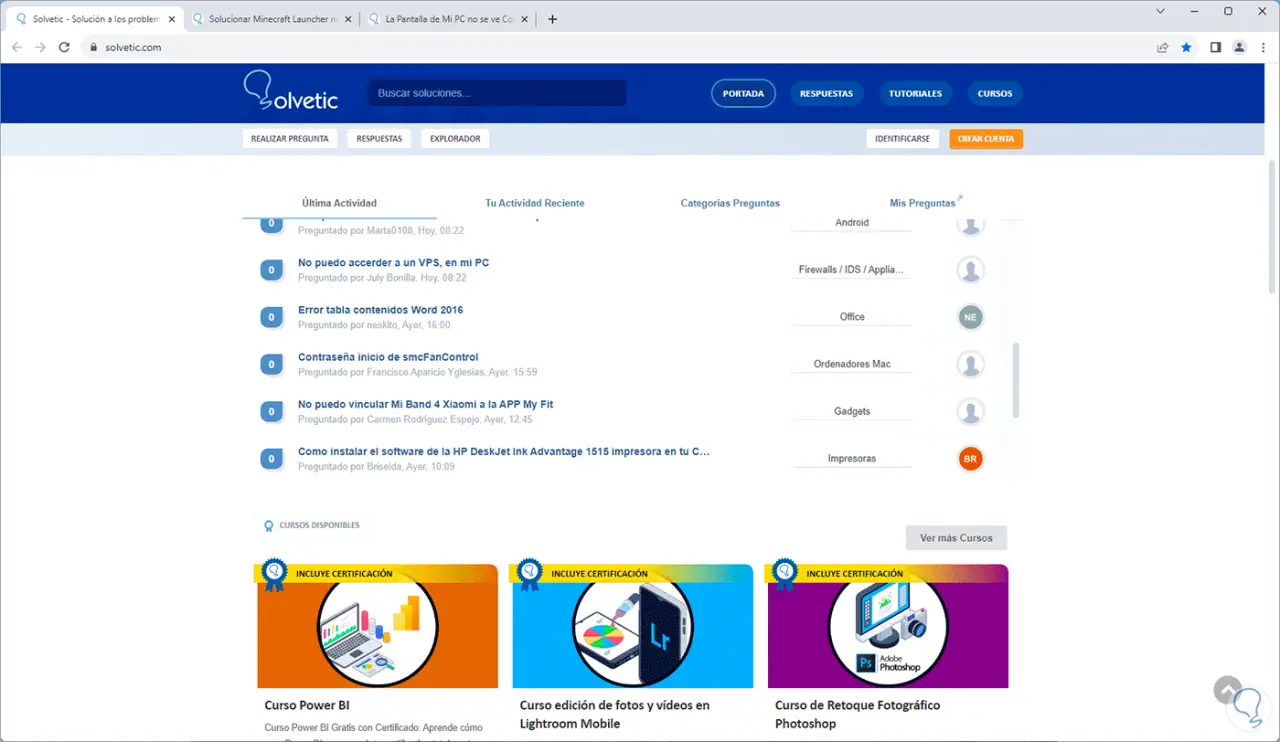
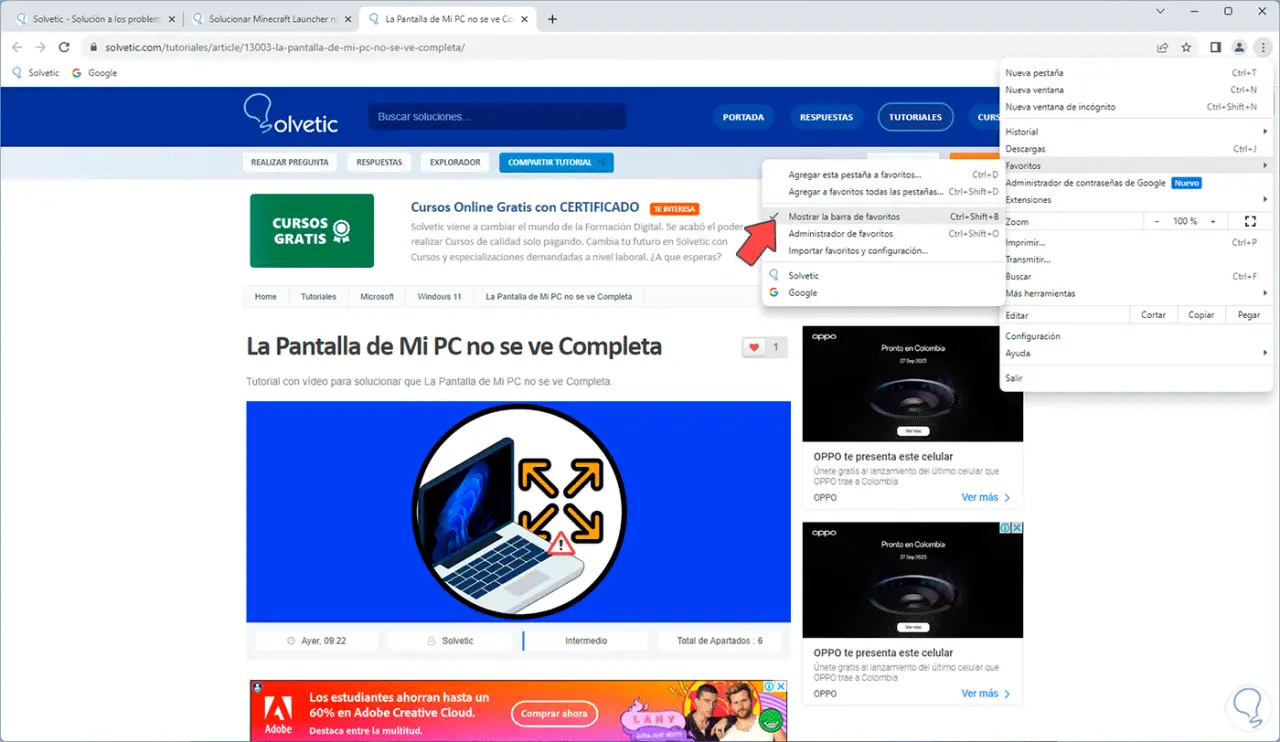
Mit diesen Optionen ist es möglich, diese Elemente in Google Chrome auszublenden.